
Amazons Sprachassistent Alexa kann den Alltag ordentlich erleichtern. Dafür muss sie aber erst einmal eingerichtet werden. Wobei: Genau genommen ist es gar nicht Alexa, die ihr dazu einrichtet, sondern Amazons Smart-Speaker aus der Echo-Serie oder anderweitige, Alexa-kompatible Geräte.
Wie ihr den Amazon Echo richtig und ohne technische Hürden einrichtet, zeigen wir euch hier. So kommt ihr zu eurer Alexa in 8 einfachen Schritten.
| Schwierigkeit | Dauer | Das braucht ihr |
|---|---|---|
| einfach | <10 Minuten | Amazon Echo Smartphone, Tablet oder Desktop WLAN-Netzwerk Login-Daten für das Amazon-Konto |
Wie richtet man Alexa ein?
Um Alexa beziehungsweise euren Amazon Echo einzurichten, ladet ihr am besten zuvor die Alexa-App auf euer Smartphone oder Tablet. Die gibt es sowohl im Google Play Store als auch im Apple App Store zum Download.
Danach liegt die Entscheidung bei euch: Wenn ihr technisch fit seid, dann nutzt unsere Kurzanleitung, um möglichst schnell ans Ziel zu gelangen. Oder ihr geht auf Nummer sicher und zieht unsere ausführlichere Schritt-für-Schritt-Anleitung zurate, um euren Amazon Echo einzurichten.
Alexa einrichten - Kurzanleitung
- Entpackt den Amazon Echo und schließt ihn per mitgeliefertem Stromkabel an.
- Haltet die Aktionstaste für 5 Sekunden gedrückt, bis der Farbring orange aufleuchtet.
- Startet die Amazon-App und meldet euch mit eurem Amazon-Konto an.
- Wechselt in den Reiter
Geräte
und klickt dort auf das Plus-Symbol. - Wählt nun erst
Gerät hinzufügen
, dannAmazon Echo
und zuletztEcho, Echo Dot, Echo Plus und weitere
aus. - Bestätigt, dass der Farbring eures Echos orange leuchtet.
- Wartet, bis die Alexa-App euren Echo gefunden hat, tippt dann auf
Mit WLAN verbinden
. - Gebt die Zugangsdaten für euer WLAN-Netzwerk ein und schließt die Einrichtung ab.
Schon gewusst? Natürlich könnt ihr via Alexa auch unseren GameStar-Podcast hören. Dafür sagt ihr einfach Alexa, spiel den GameStar Podcast
, um Diskussionen wie diese zu hören:
Alexa einrichten - Schritt für Schritt
Um euren Echo einzurichten, müsst ihr ihn zuerst mit Strom versorgen. Das Anschließen an die Steckdose ist also der erste Schritt, bevor es richtig losgehen kann.
Ist das erledigt, drückt ihr an eurem Echo für fünf Sekunden die Aktionstaste. Diese erkennt ihr an dem weißen Punkt auf dem Knopf. Nach dem Drücken leuchtet der Farbring eures Echo-Gerätes orange auf.
Jetzt wechselt ihr von eurem Echo zum Smartphone oder Tablet. Dort öffnet ihr die zuvor heruntergeladene Alexa-App. Nun meldet ihr euch mit dem Amazon-Konto an, mit dem euer Echo verknüpft werden soll.
Anschließend gelangt ihr auf den Startbildschirm der Alexa-App. In einem Balken am oberen oder unteren Bildschirmrand findet ihr verschiedene Untermenüs. Wählt den Reiter Geräte
aus, um zu einer Übersicht aller verknüpften Geräte zu gelangen.
In der oberen rechten Ecke findet ihr ein kleines Plus-Symbol. Klickt darauf und dann auf Gerät hinzufügen
, um genau das zu tun. In den folgenden Menüs wählt ihr zuerst Amazon Echo
und dann Echo, Echo Dot, Echo Plus und weitere
aus, um euren Echo mit der App zu verbinden.
Bestätigt jetzt mit Ja
, dass euer Echo-Gerät noch immer orange leuchtet. Drückt sonst erneut die Aktionstaste, bis die gewünschte Farbe erscheint.
Jetzt müsst ihr kurz warten, bis die Alexa-App euren Echo gefunden hat. Wählt das Gerät in der Übersicht aus, tippt dann auf Mit WLAN verbinden
. Nun entscheidet ihr euch, welches verfügbare WLAN-Netzwerk euer Echo-Gerät nutzen soll und gebt anschließend die entsprechenden Zugangsdaten ein.
Danach könnt ihr euch an das weitere Anpassen eures Echo-Gerätes machen. Die folgenden Guides eignen sich gut, um sich mit Alexa und Smart Speaker vertraut zu machen:
- Alexa mit Spotify verbinden: Anleitung und beliebte Befehle
- Alexa umbenennen: So ändert ihr den Namen eures Echo-Gerätes
Kann man Alexa auch ohne App einrichten?
Wenn ihr euch die Alexa-App nicht installieren wollt oder könnt, dann gibt es als Alternative auch die Einrichtung über den Browser.
Hierfür meldet ihr euch an eurem PC auf der Amazon-Alexa-Webseite mit eurem Konto an. Dann folgt ihr, wie oben beschrieben, unserer Anleitung, um euren Echo einzurichten. Einzige Ausnahme: Wann immer wir auf die Alexa-App verweisen, verwendet ihr stattdessen die verlinkte Webseite.
Wie verbindet man Alexa mit dem WLAN?
Ihr habt eure Alexa bereits eingerichtet und wollt sie nur mit einem neuen WLAN-Netzwerk verbinden? Dann könnt ihr unseren Guide nutzen, der euch Schritt für Schritt das richtige Vorgehen beschreibt. Darin erklären wir euch auch, wie ihr von einem bereits eingerichteten WLAN auf ein neues wechselt.
Amazon Alexa mit WLAN verbinden in 6 Schritten: Was ihr dabei beachten müsst
Hat unser Guide eure Fragen beantworten können? Haben wir ein wichtiges Detail vergessen oder nicht ausführlich genug behandelt? Und welche Guides rund um die Themen Alexa und Smart Home wünscht ihr euch von uns in Zukunft? Schreibt es uns gerne in die Kommentare!

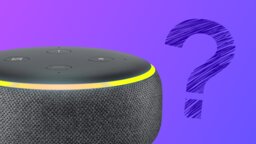
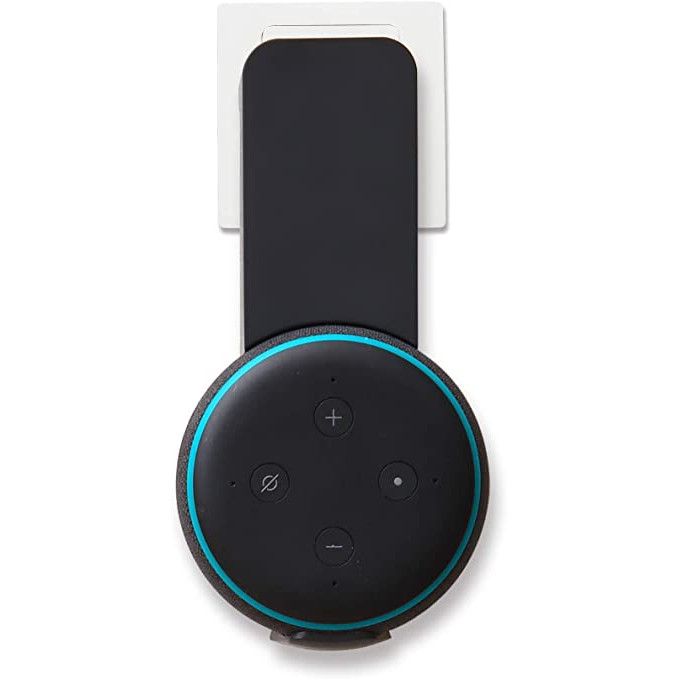
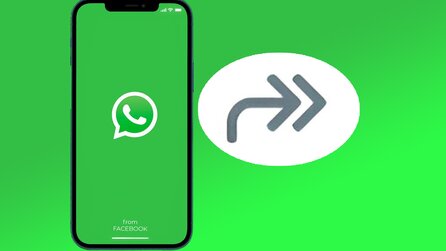

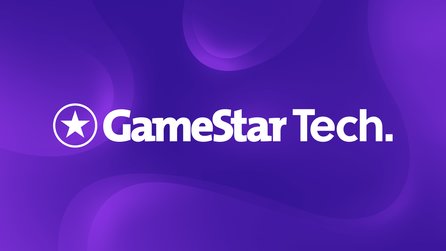


Nur angemeldete Benutzer können kommentieren und bewerten.
Dein Kommentar wurde nicht gespeichert. Dies kann folgende Ursachen haben:
1. Der Kommentar ist länger als 4000 Zeichen.
2. Du hast versucht, einen Kommentar innerhalb der 10-Sekunden-Schreibsperre zu senden.
3. Dein Kommentar wurde als Spam identifiziert. Bitte beachte unsere Richtlinien zum Erstellen von Kommentaren.
4. Du verfügst nicht über die nötigen Schreibrechte bzw. wurdest gebannt.
Bei Fragen oder Problemen nutze bitte das Kontakt-Formular.
Nur angemeldete Benutzer können kommentieren und bewerten.
Nur angemeldete Plus-Mitglieder können Plus-Inhalte kommentieren und bewerten.